* هذا المنشور جزء من اي فون الحياةالنشرة الإخبارية "نصيحة اليوم". اشتراك. *
إذا تركك إعداد Reduce Loud Sounds تكافح لسماع الموسيقى والبودكاست والمكالمات الجماعية ، فيمكنك جعل سماعات الرأس أعلى مرة أخرى من خلال إعداد سريع. سنوضح لك كيفية رفع صوت AirPods عن طريق ضبط إعدادات مستوى الصوت على iPhone بسرعة.
متعلق ب: إعدادات AirPods و AirPods 2 و AirPods Pro: كيفية رفع مستوى الصوت وخفضه
بشكل افتراضي ، تعمل إعدادات صوت سماعة الرأس على تقليل الأصوات الأعلى من 85 ديسيبل (وهو ما يعادل تقريبًا حركة المرور الكثيفة في المدينة). إذا كان إعداد Reduce Loud Sounds يجعل سماعات الرأس تبدو هادئة جدًا ، فستحتاج إلى معرفة كيفية إيقاف تشغيل هذا الإعداد. لمعرفة المزيد حول عناصر التحكم في مستوى صوت AirPods ، ضع في اعتبارك الاشتراك مجانًا نصيحة اليوم.
إليك كيفية إيقاف تشغيل Reduce Loud Sounds:
- اضغط على تطبيق الإعدادات على شاشتك الرئيسية لفتحه.
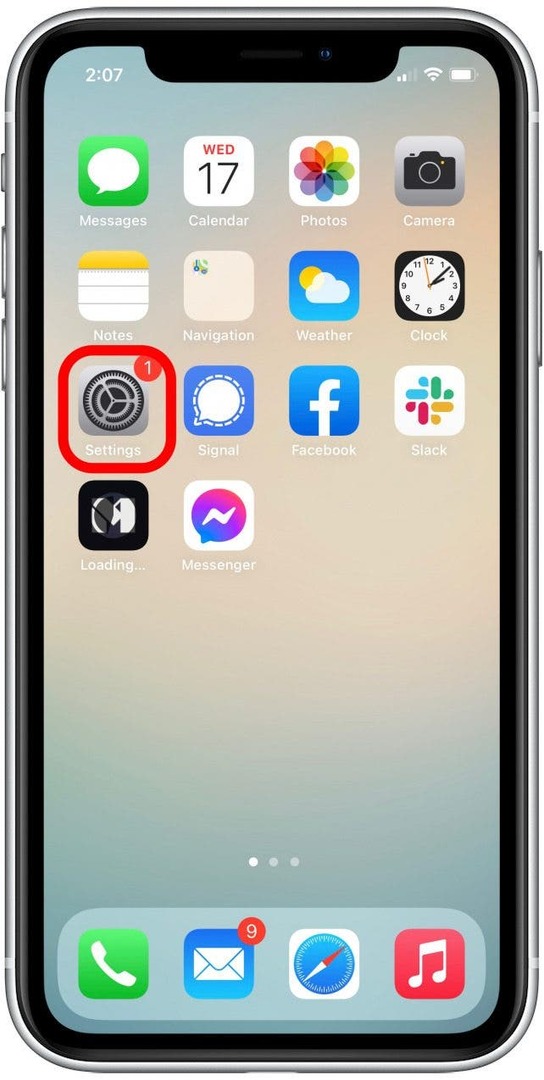
- انقر على الأصوات والحس اللمسي.
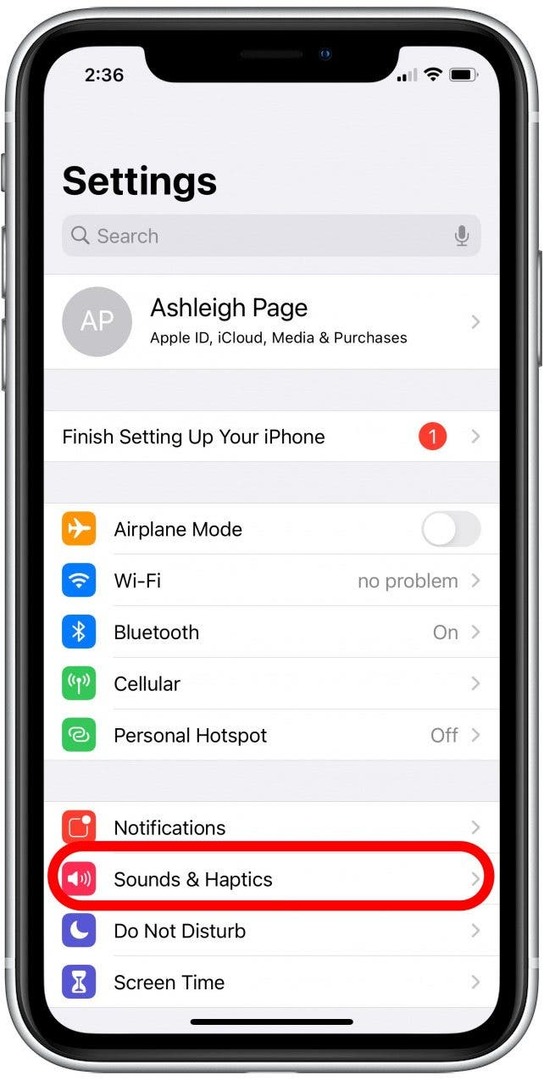
- اضغط على سلامة سماعة الرأس خيار لفتح وتعديل ميزات صوت سماعة الرأس.
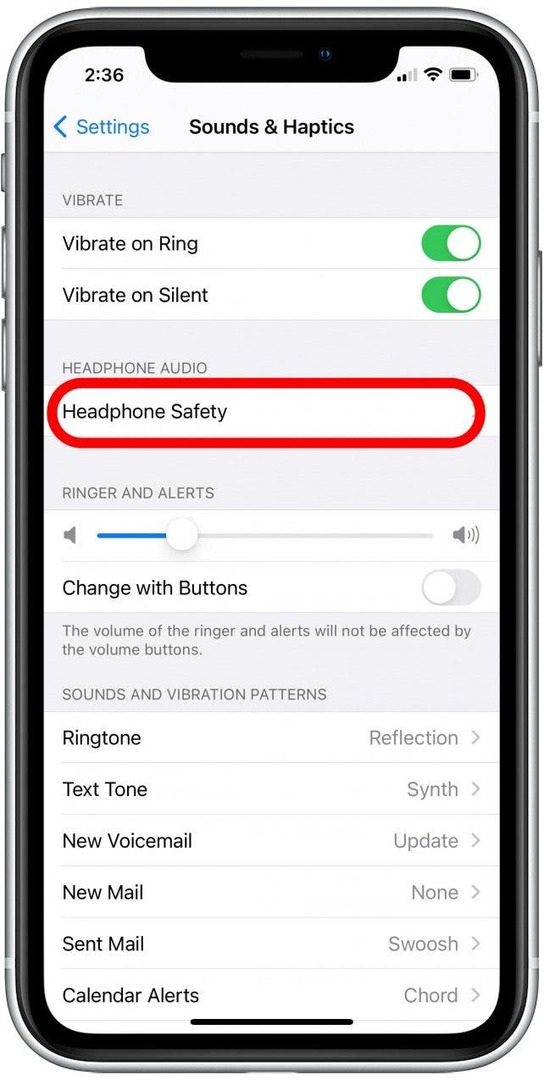
- اضغط على تبديل تقليل الأصوات الصاخبة لتعطيل الميزة ، مما يسمح لك بزيادة مستوى الصوت بالكامل على جهاز iPhone الخاص بك.

- كحل بديل ، يمكنك أيضًا ترك هذه الميزة ممكّنة وضبط عنصر التحكم في شريط التمرير أدناه لزيادة مستوى الديسيبل قبل بدء خفض الصوت.

هذا كل شيء! من خلال هذا الضبط السريع لإعداد مستوى صوت AirPods الخاص بك ، ستتمكن من رفع مستوى الصوت بالكامل على AirPods. إذا كنت ترغب في ذلك ، يمكنك أيضًا التعلم كيفية توصيل AirPods بجهاز Mac الخاص بك أو قم بتغيير إعدادات AirPods الافتراضية الخاصة بك.
تفاصيل المؤلف

تفاصيل المؤلف
Ashleigh Page هي كاتبة ميزة لـ iPhone Life. تتمتع بخلفية في علوم الكمبيوتر والكتابة الإبداعية ، فهي تحب المزج بين الجوانب الفنية والإبداعية. شغوفة بالتكنولوجيا ، فهي تعشق منتجات Apple وتواكب أحدث الابتكارات. عندما لا تعمل ، غالبًا ما تجد آشلي تصنع قصصًا غريبة الأطوار (وأحيانًا لا معنى لها) ، وتنزّه لمسافات طويلة ، وتلعب الكرة الطائرة الرملية.